
为了确保尽可能简单的一次配置成功,强烈建议在局域网下进行以下步骤,成功后再切换至虚拟局域网,涉及到的软件均在http://www.github.com上下载:
确保Nvidia Geforce Experience下载安装并运行正常,在软件界面设置(齿轮图标)shield标签下,开启gamesteam。
在客户端PC上安装Moonlight Internet Hosting Tool。
运行“ Moonlight Internet Hosting Tool”。
启动Moonlight,并确保客户端连接到与PC相同的网络。在大多数情况下,客户端PC会在几秒钟后自动显示在主力PC列表中。单击主力PC列表中的条目以开始配对。
在主力PC上,输入显示在Moonlight中的PIN,然后接受配对对话框。
在局域网条件下尝试串流游戏或应用程序,要使用Moonlight流式传输整个桌面Nvidia Geforce Experience软件界面设置(齿轮图标)shield标签下添加自定义程序,使用以下路径:“C:\ windows \ system32 \ mstsc.exe”。这样就可以通过串流实现没有限的“远程桌面”了,通过这办法也可以添加包括PR、AE、Blender、Maya、Houdini等在内的任何自定义程序了。
在以上步骤都成功的前提下,重新启动两台PC的ZeroTier one,确保状态正常后,在互联网条件下客户端PC再次通过moonlight连接主力PC(当然是输入虚拟互联网的IP)了。一切正常的话,恭喜你已经大功告成了。
但是我在这一步遇到了困难,互联网条件下,怎么都连不上,那就要继续采取以下步骤了:
如果不是使用的10.147.17.XX网段一定要切换过来,不要问为什么,因为官网帮助手册上就是这么写的,我之前用其它网段怎么都不通,后来更换到这一网段上就一次成功了。
如果还是不通,请在主力PC上以管理员身份运行PowerShell,并分别执行以下两个命令:
netsh advfirewall firewall add rule name="GameStream UDP" dir=in protocol=udp localport=5353,47998-48010 action=allow
netsh advfirewall firewall add rule name="GameStream TCP" dir=in protocol=tcp localport=47984,47989,48010 action=allow

这里需要说明的是,这两个命令就是设置windows防火墙的规则,开启相应的端口,为了可靠期间,把Nvidia相关的防火墙规则全部开启。
如果使用的是其他的防火墙,在软件中开启以下端口:
TCP 47984, 47989, 48010
UDP 5353, 47998, 47999, 48000, 48002, 48010
经过以上步骤后,应该就能解决问题了(我是折腾到这儿就完美解决了)。





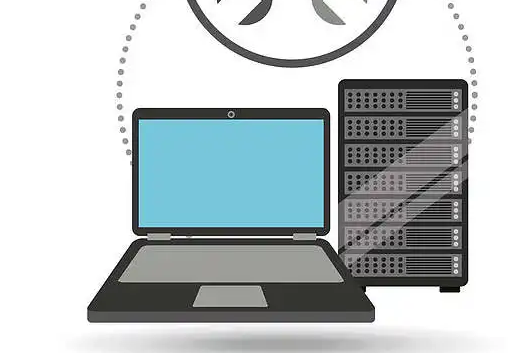


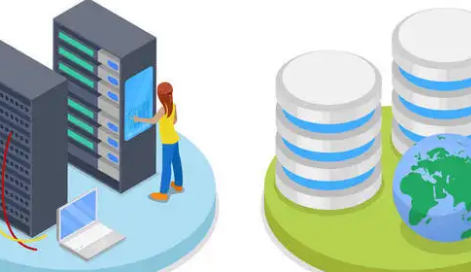
评论列表